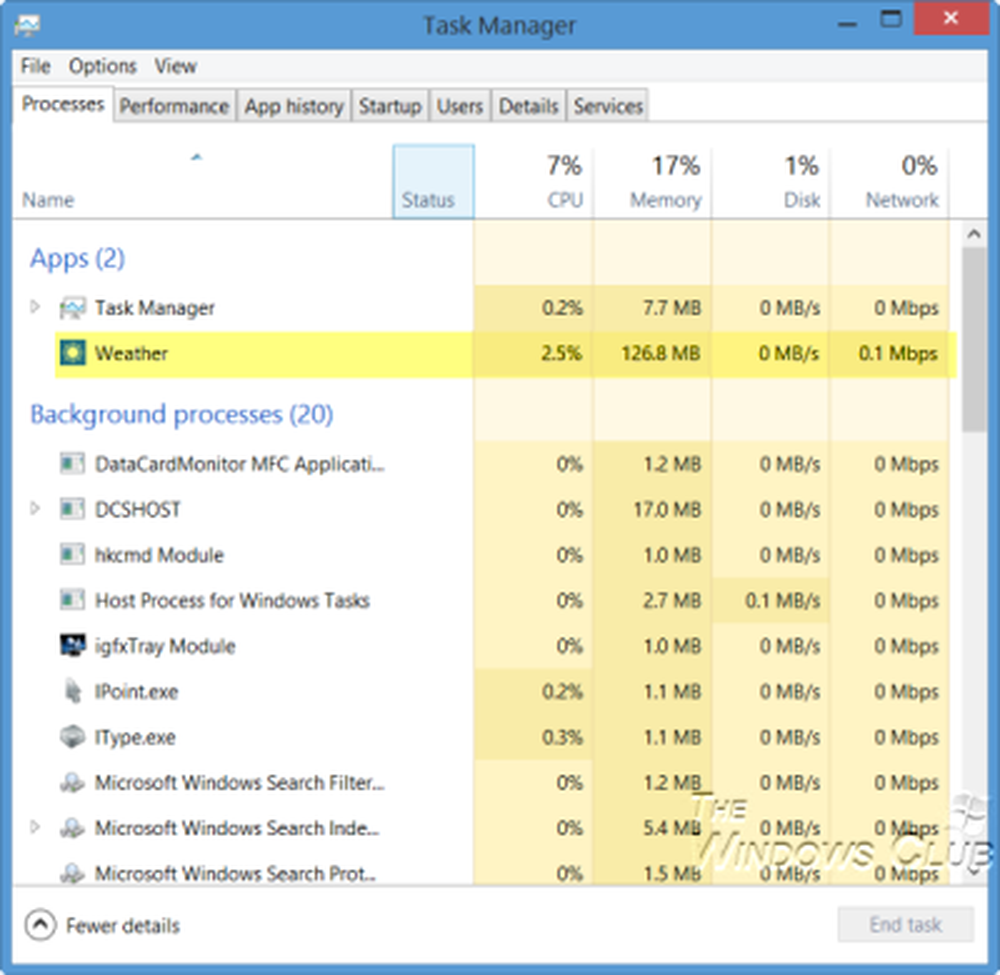Microsoft Data Explorer pour Office Excel
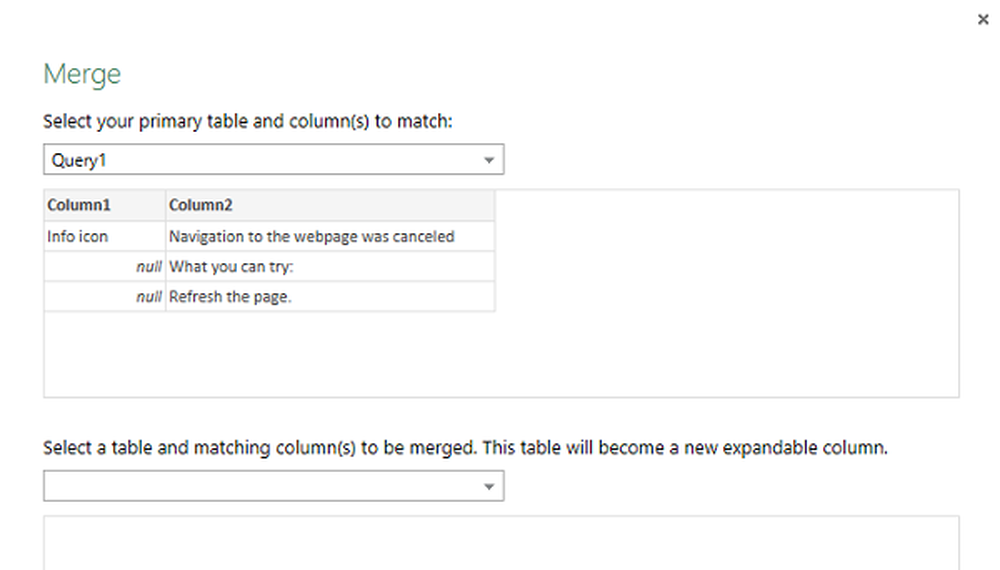
Microsoft, il y a quelques jours a publié un complément pour Microsoft Excel appelé Explorateur de données. Ce complément gratuit a été conçu dans le seul but de réduire vos efforts en matière de recherche, de mise en forme et de préparation des données. Vous conviendrez peut-être qu'obtenir vos données personnelles / officielles importantes au format prêt pour l'analyse peut devenir une tâche lorsque vous utilisez un tableur., Explorateur de données pour Office Excel pour surmonter cet obstacle. Vous pouvez tout faire, du remodelage à l'importation, au filtrage et au regroupement de vos données dans une nouvelle interface à onglet.
Explorateur de données pour Office Excel
Comme mentionné, l'explorateur de données est un complément gratuit. Ce qui est génial à propos de Data Explorer, c'est qu'il peut gérer de manière impressionnante une grande variété de formats tels que CSV, tableaux HTML, Facebook, etc. On peut combiner des données provenant de multiples sources de données disparates, puis les façonner afin de préparer les données pour une analyse plus poussée dans des outils tels qu'Excel et PowerPivot..
L'explorateur de données importe efficacement à partir de plusieurs bases de données, notamment MySQL, PostgreSQL, Oracle et IBM DB2, ainsi que de SQL Server, Azure et Access de Microsoft. Après avoir installé le complément, vous verrez le nouvel onglet Explorateur de données. Commençons par les bases!
Si vous observez, l'onglet contient diverses options utiles dans la section «Obtenir des données externes». En utilisant cela, vous pouvez soit importer des données de
- Web
- Fichier
- Base de données
- Autres sources

Mon intérêt réside dans l'importation de données à partir du Web. Je sélectionne donc la première option..
Entrez simplement l'adresse du site dans la barre d'URL et cliquez sur Appliquer.

Une fenêtre de requête s'active, affichant les tables trouvées sur le site. Vous pouvez cliquer sur l'un pour voir à quoi ressemblent les données..
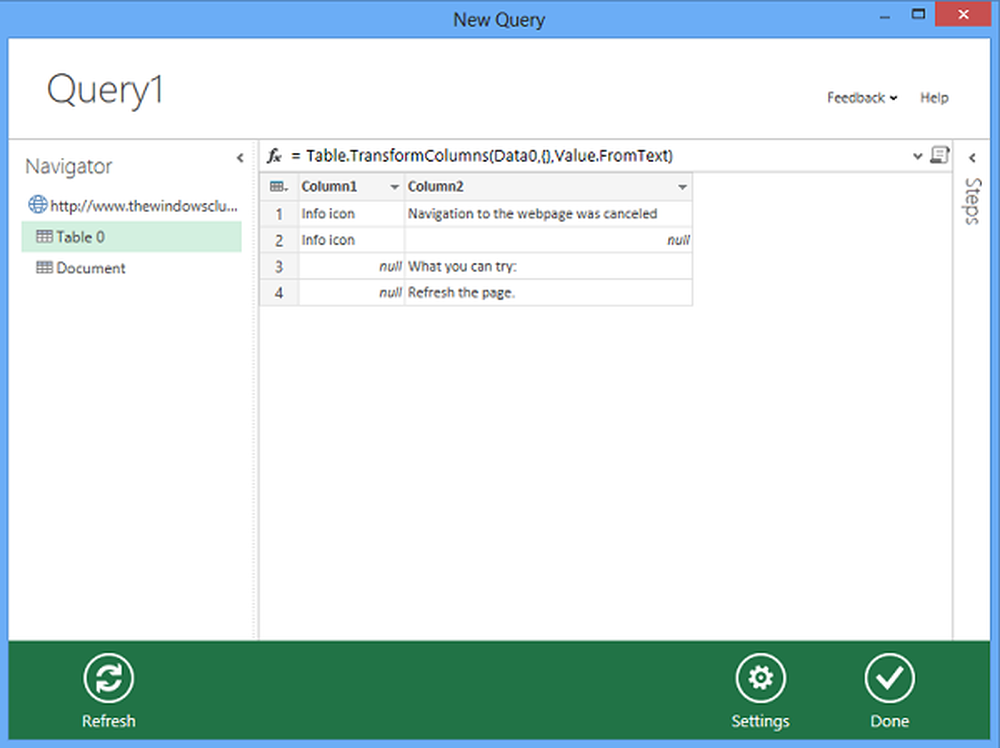
Si nécessaire, vous pouvez réorganiser les données (ordre croissant / décroissant), transformer, actualiser les données en un seul clic en fonction de la source de données d'origine et en faire bien plus. Cliquez simplement sur la flèche déroulante et choisissez l'action souhaitée..

Fonction de recherche en ligne
L’un des points forts de l’explorateur de données est son 'Recherche en ligne' fonctionnalité. Vous pouvez entrer votre requête dans le champ de recherche en ligne et appuyer sur entrer pour obtenir les résultats pertinents, affichés sur des sites populaires tels que Wikipedia..

Une autre caractéristique mortelle de Data Explorer est le 'Fusionner' option. En utilisant cela, on peut fusionner ou ajouter à partir de plusieurs sources. Vous pouvez également créer une visualisation époustouflante à l'aide de Power View dans Excel 2013..
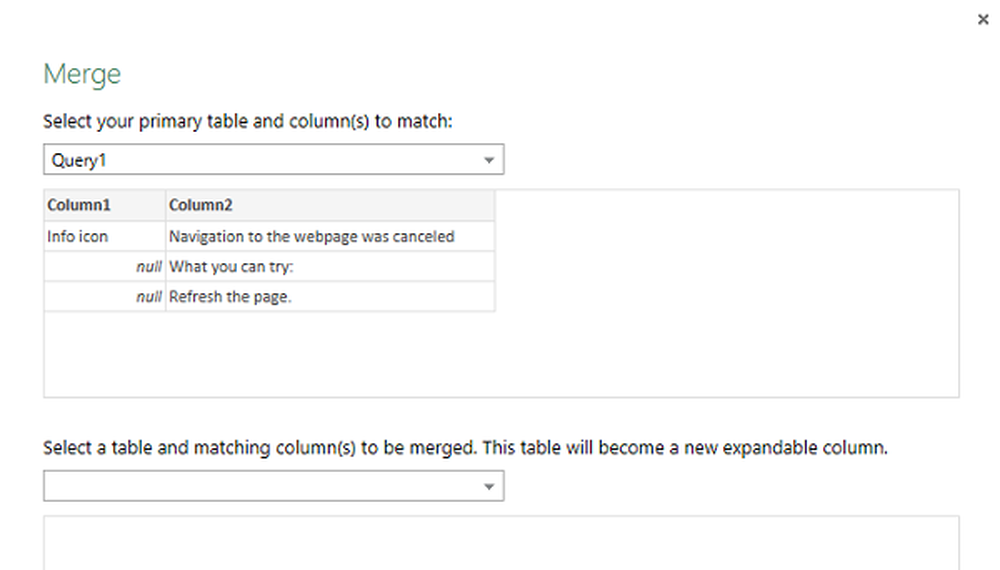
La page d’aide principale de Data Explorer contient des liens vers divers didacticiels. vous pouvez vous y référer pour une meilleure compréhension: cela va du tutoriel le plus simple au plus complexe qui va pas à pas en passant par l'importation de données de plusieurs sources, en joignant des tables sur des colonnes communes et en regroupant, triant et filtrant les résultats.
Vous pouvez le télécharger à partir de ici et commencez immédiatement à explorer ses caractéristiques. Il prend en charge Microsoft Office 2013 et Office 2010 SP1.